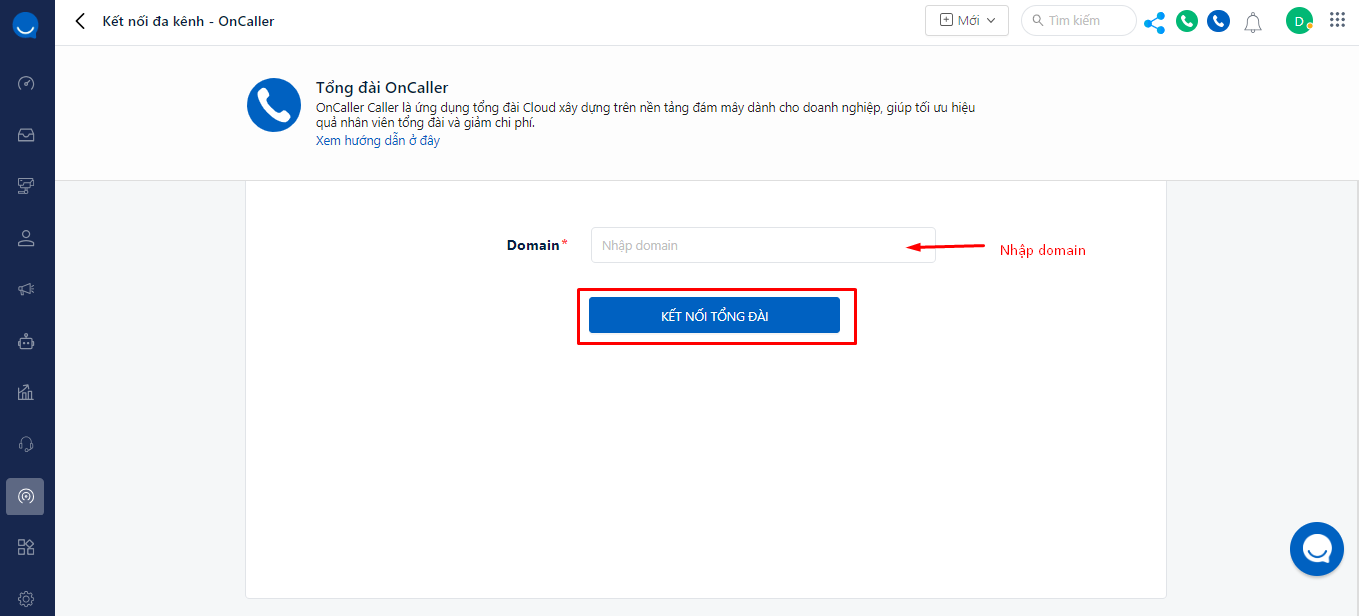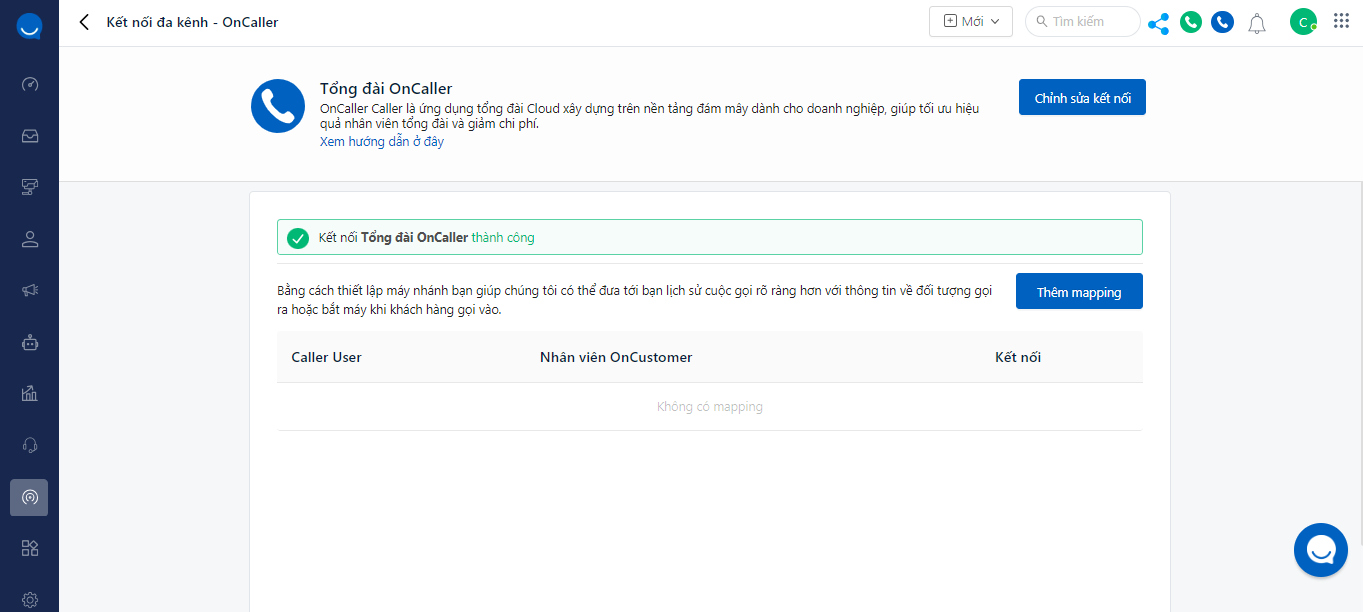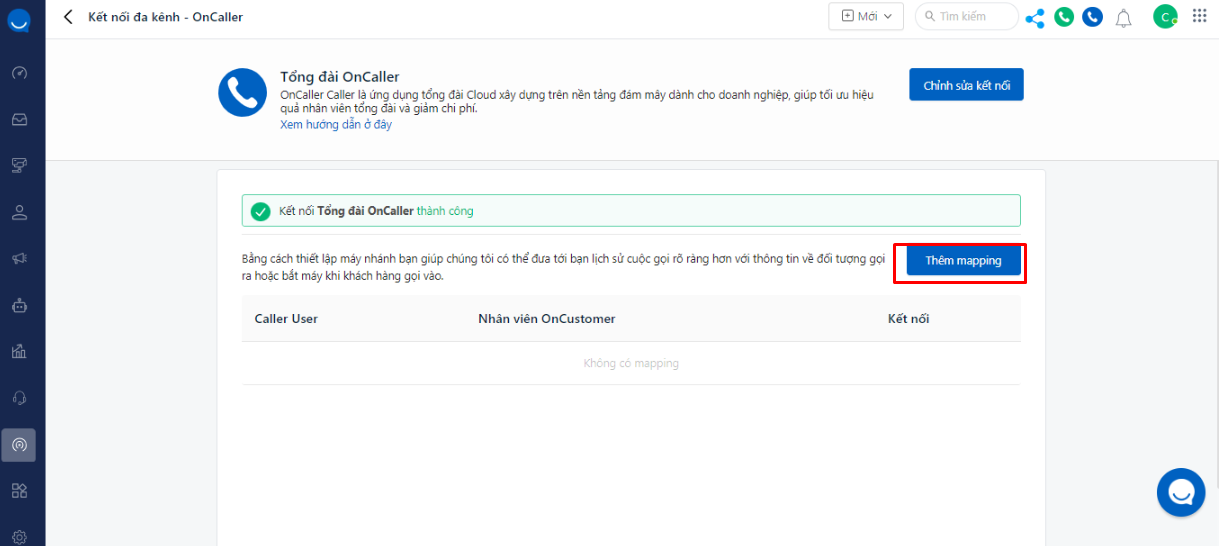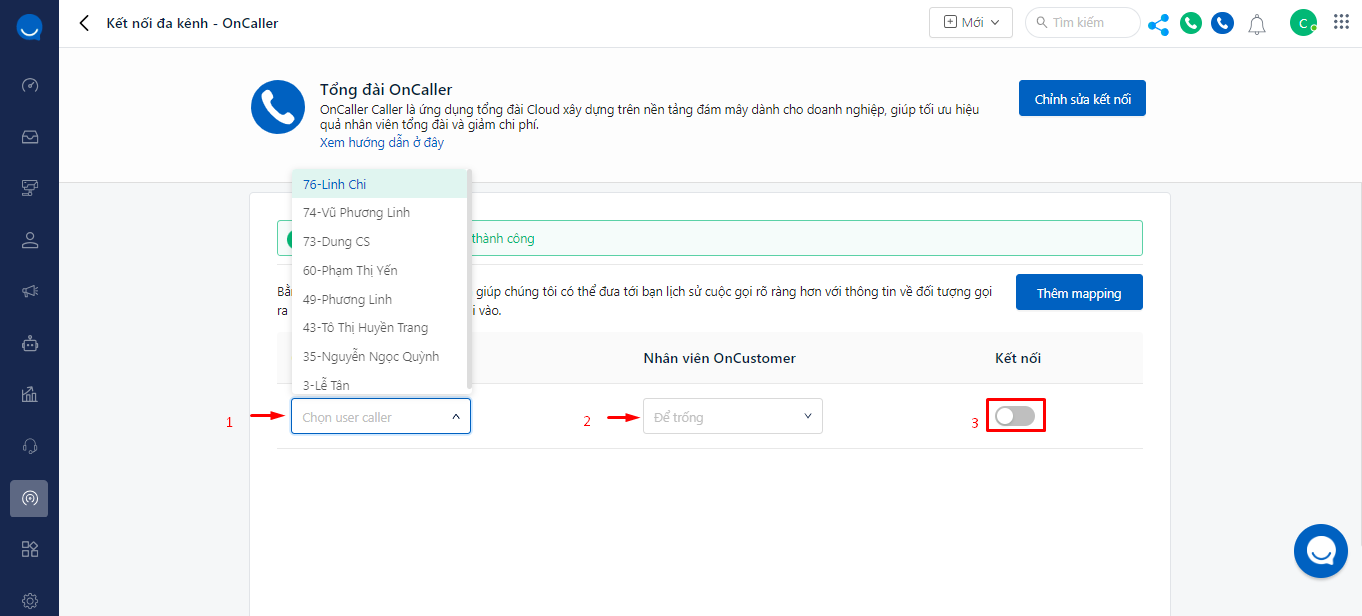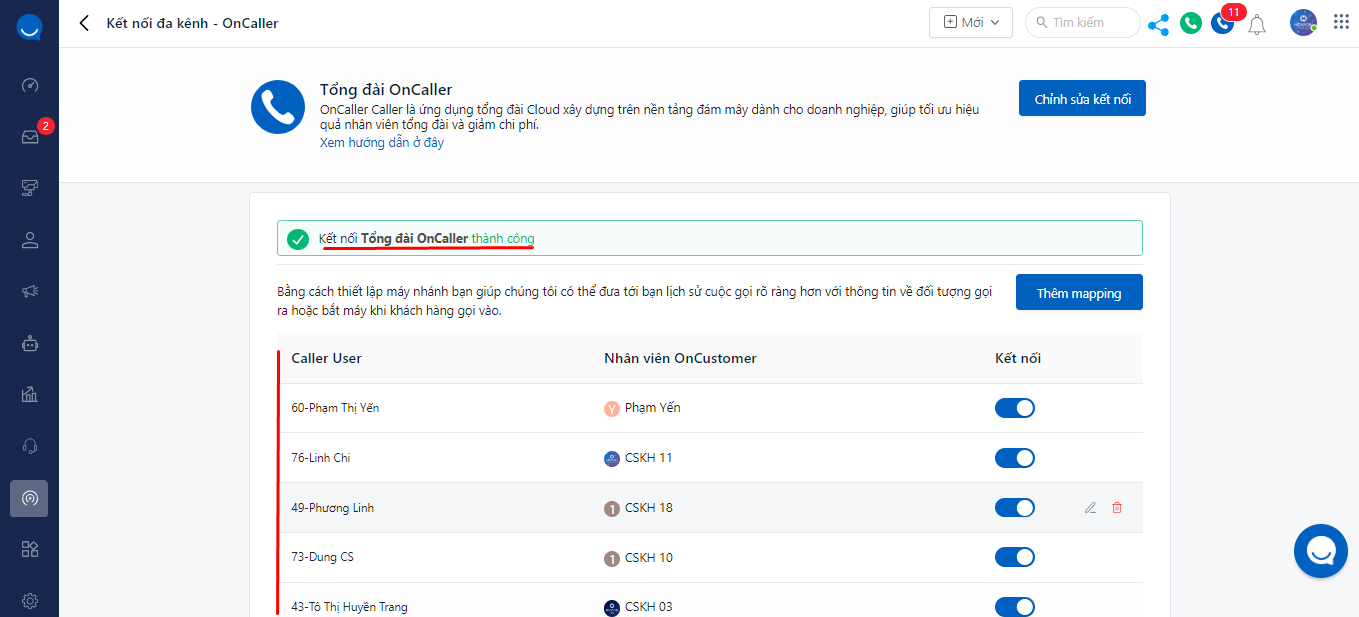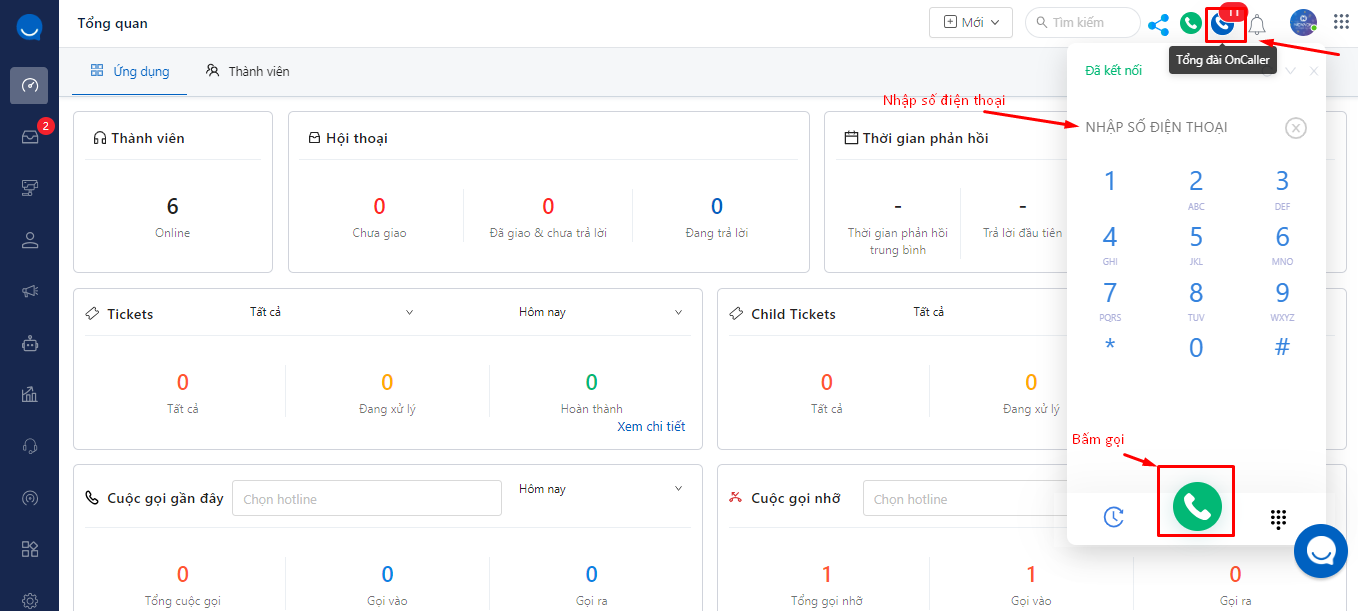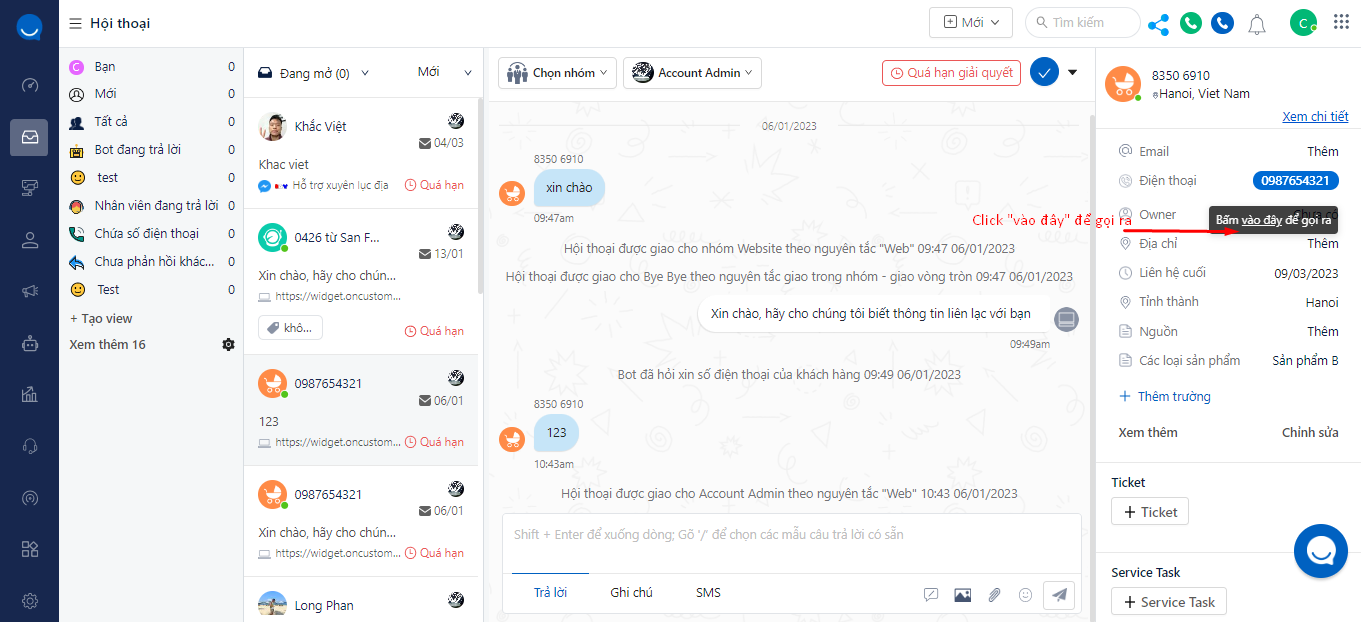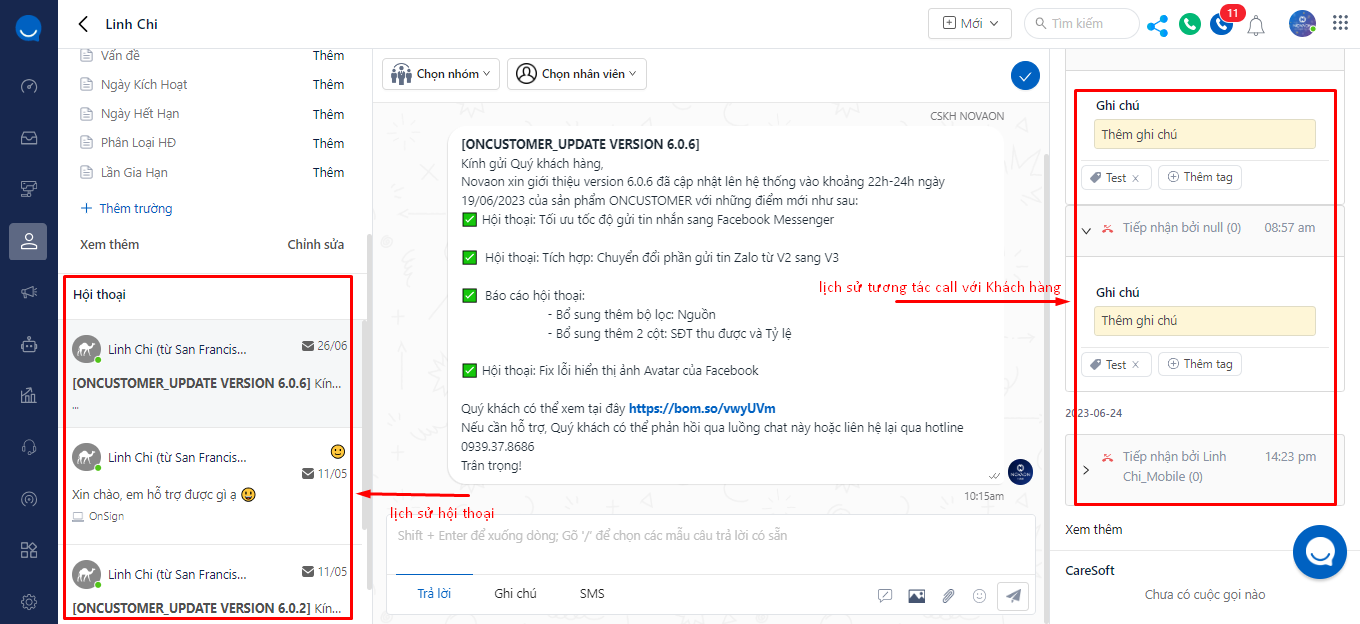11. Tổng đài OnCaller
Thay vì tương tác theo hình thức chat hay phải qua tab khác để thực hiện cuộc gọi, bạn có thể gọi điện trực tiếp để tương tác với khách hàng thông qua việc tích hợp tổng đài Oncaller ngày trên Oncustomer.
10.1. Kết nối tổng đài
Bước 1: Tại menu => chọn Menu Kết nối đa kênh => Chọn Tổng đài OnCaller.
Bước 2: Màn hình kết nối Tổng đài OnCaller hiển thị như hình dưới.
Anh/ chị nhập thông tin Domain của OnCaller và nhấp Kết nối tổng đài để hoàn tất việc kết nối.
Ví dụ: Domain của OnCaller: domain1.oncaller.asia, thì kết nối Oncaller trên OnCustomer chỉ cần nhập: domain1
Giao diện kết nối thành công sẽ hiển thị như sau :
Bước 3: Thêm mapping - ghép người dùng.
Bạn cần thêm đầy đủ thông tin sau đó bật kết nối để mapping thành công.
Bước 4: Sau khi ghép người dùng xong giao diện sẽ hiển thị thành công như sau. Bạn quay trở lại màn hình Inbox của Oncustomer để có thể thực hiện gọi ra.
10.2. Gọi ra
Cách 1: Bấm trực tiếp số khách hàng để gọi ra.
Cách 2: Click to call: Bấm vào bất kỳ số điện thoại trên mục khách hàng để gọi.
10.3. Nhận cuộc gọi vào
Khi khách hàng gọi đến sẽ hiển thị popup cuộc gọi.
Khi ấn nghe máy sẽ vào chi tiết khách hàng tương ứng với số điện thoại gọi vào, bạn có thể xem được lịch sử tương tác với khách hàng, lịch sử cuộc gọi, ghi chú, gắn tag theo từng cuộc gọi để cập nhật hành trình khách hàng.
Trên đây là tất cả các thao tác để bạn có thể sử dụng Oncaller trên Oncustomer.
Last updated